如何查看win 7的cpu 电脑cpu使用率在哪里查看
在使用Windows 7操作系统的电脑时,我们经常会关心CPU的使用率,以便及时了解电脑的运行状态,如何查看Win 7的CPU使用率呢?在Win 7中,我们可以通过任务管理器来查看CPU的使用率。只需要按下Ctrl+Alt+Delete组合键,然后选择任务管理器,在性能选项卡中即可看到CPU的使用率。通过这种简单的操作,我们可以随时监控电脑的性能表现,确保其正常运行。
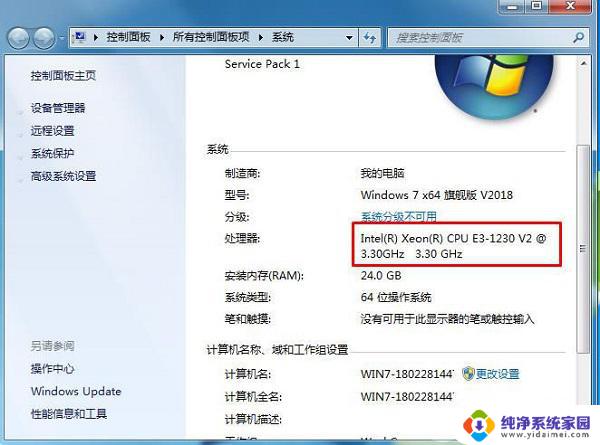
如何查看win 7的cpu?
方法一、
1. 同时按住键盘上的“ctrl”键、“alt”键和“.”这三个键,然后在弹出菜单中选择“任务管理器”;
2. 如图,任务管理器打开后显示在“进程”一栏;
3. 点击上方的“性能”,如图所示;
4. 可以看到最上方就显示了电脑的CPU了。
方法二、
1. 首先,找到桌面上电脑形状的图标,双击进入;
2. 然后在上方找到名为”系统属性“的按键,点击它;
3. 可以看到在下方就有电脑的处理器性能介绍,处理器也就是电脑的CPU。
方法三、
1. 在Windows搜索栏输入“系统信息”,打开即可。
方法四、
1. 在Windows搜索栏中输入“DXDIAG”;
2. 在打开的directX系统诊断信息中,就会看到电脑的配置信息。
方法五、
1. 右键桌面“此电脑”,打开“管理”;
2. 点开左边栏的“设备管理器”;
3. 展开“处理器”,在下面就能看到cpu了
4. 双击打开它,在“详细信息”下还可以查看更多的属性。
以上就是如何查看win 7的cpu的全部内容,有需要的用户就可以根据小编的步骤进行操作了,希望能够对大家有所帮助。
如何查看win 7的cpu 电脑cpu使用率在哪里查看相关教程
- windows命令行查看cpu使用率 CMD命令查看CPU占用率的方法
- 如何查看电脑cpu占用情况 电脑CPU使用情况查看方法
- 电脑cpu序列号在哪里看 电脑CPU序列号在哪里查看
- 如何查看cpu线程数 怎么在电脑上查看CPU的线程数
- 如何查看电脑cpu是几核的 如何查看电脑CPU是几核
- 如何查看笔记本cpu型号 怎样查看电脑的CPU处理器型号
- 怎样查看电脑cpu配置 如何查看电脑CPU型号和参数
- 怎样查看电脑cpu型号 怎么查看电脑的CPU型号和参数
- 怎么看自己电脑的cpu 电脑CPU型号如何查看
- 查看cpu内存 电脑CPU处理器和内存如何查看
- 笔记本开机按f1才能开机 电脑每次启动都要按F1怎么解决
- 电脑打印机怎么设置默认打印机 怎么在电脑上设置默认打印机
- windows取消pin登录 如何关闭Windows 10开机PIN码
- 刚刚删除的应用怎么恢复 安卓手机卸载应用后怎么恢复
- word用户名怎么改 Word用户名怎么改
- 电脑宽带错误651是怎么回事 宽带连接出现651错误怎么办